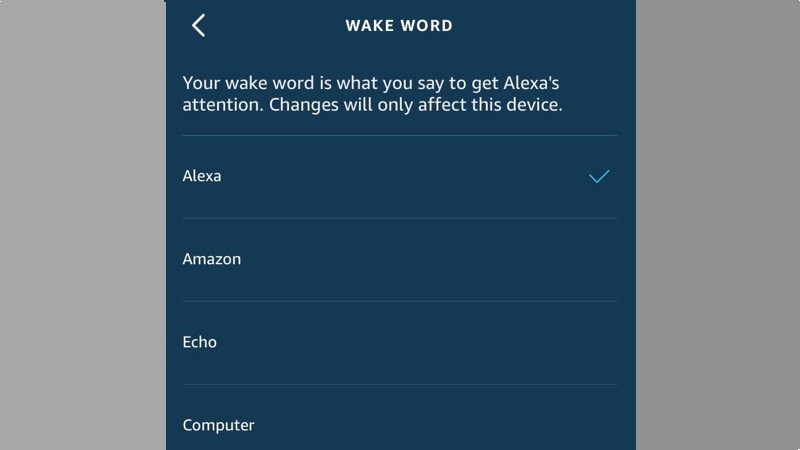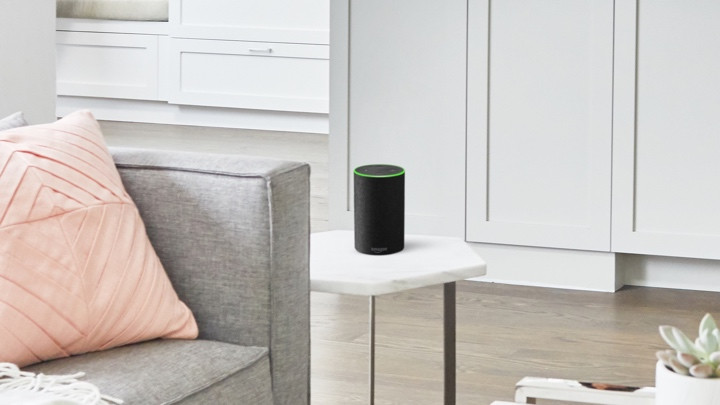Nous vivons peut-être à l’ère d’Alexa, mais aboyer le même mot de réveil et entendre la même voix répondre à nos demandes peut rapidement nous faire sentir étaient les robots.
Heureusement, contrairement à ses rivaux, Amazon permet aux utilisateurs de changer le mot de réveil Alexa et d’ajouter une pincée de variation à l’expérience des appareils Echo. Si vous préférez un accent Alexa différent pour lire votre bulletin météo ou vos rappels, il existe également des étapes pour cela.
Lisez ceci: Des choses amusantes à demander à Alexa
Suivez les étapes ci-dessous et découvrez comment tout changer sur votre haut-parleur Amazon Echo.
Changer le nom / le mot de réveil d’Alexa
Marre de dire le nom d’Alexa? Vous voulez un mot de réveil différent pour déclencher l’assistant vocal sur vos appareils Echo? Eh bien, les options de personnalisation sont très limitées, mais vous pouvez changer le mot de réveil de «Alexa» ???? à â ???? Echoâ ????, â ???? Amazonâ ???? ou â ???? Computerâ ????.
1. Dans le menu de l’application, sélectionnez Dispositifs.
2. Choisissez l’appareil pour lequel vous souhaitez modifier le mot de réveil.
3. Appuyez sur Wake Word.
4. Choisissez celui que vous voulez, puis appuyez sur D’ACCORD.
5. Une fois que le voyant orange cesse de clignoter, le nom que vous utilisez pour réveiller Alexa doit être changé.
Changer la voix ou l’accent d’Alexa
Il est toujours déroutant qu’Alexa ne puisse même pas avoir une voix masculine, mais il existe d’autres moyens de la changer si vous en avez assez des mêmes tons et intonations. Si vous avez déjà eu envie de donner à votre haut-parleur Echo un accent britannique ou un twang australien, vous pouvez le faire. Vous pouvez également demander à Alexa de parler anglais avec un accent indien.
Ecoute maintenant: À quoi ressemblent tous les accents d’Alexa
Cependant, soyez averti, le cerveau d’Alexa est également localisé là où vous le définissez, ce qui signifie qu’un changement d’accent peut entraîner des réponses différentes, ce qui peut modifier un peu l’expérience.
1. Dans le menu de l’application, sélectionnez Appareils Alexa.
2. Choisissez l’appareil dont vous souhaitez modifier la voix.
3. Faites défiler vers le bas et appuyez sur Langues.
4. Cliquez sur la liste déroulante et choisissez la langue souhaitée.
5. Frappé Sauvegarder les modifications.